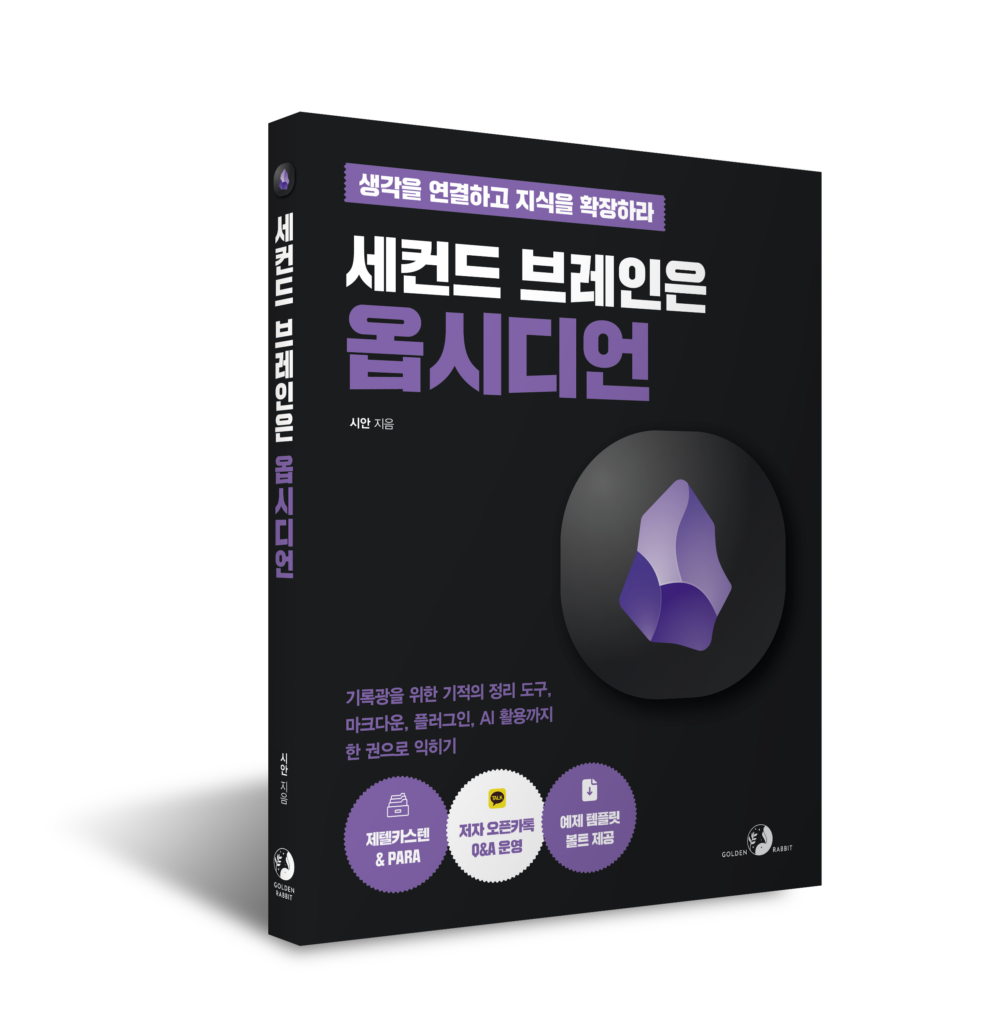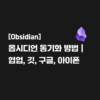옵시디언을 한 마디로 소개하자면 생각의 정리와 확장을 도와주는 현존 최고의 노트 앱이라 볼 수 있습니다. 왜 그런지 이제부터 차근차근 알아보고, 설치 방법과 요금제, 볼트 생성까지 알아보겠습니다.
1. 생각의 정리와 확장을 도와주는 옵시디언
요즘 노트 앱은 기본적으로 마크다운(Markdown) 기반으로 동작합니다. 마크다운은 문서 작성을 목적으로 만든 컴퓨터 언어로 옵시디언 역시 마크다운 기반의 노트 앱입니다. 수많은 노트 앱 중 옵시디언은 개인 지식 관리(Personal Knowledge Management, PKM)에 특화된 것으로 유명합니다. 그래서 누군가와 협업할 목적보다는 개인용으로 사용하기에 적합합니다. 노션을 협업용으로 사용하고 옵시디언을 개인용으로 사용하는 사용자도 많습니다.
2020년에 출시된 옵시디언은 매력적인 기능과 높은 자유도 덕에 빠르게 퍼졌습니다. 자유도가 높다는 건 사용자가 마음대로 조작할 수 있는 부분이 많다는 뜻입니다. 현재 해외에서는 노션의 점유율을 뺏으면서 상승 중인 인기 있는 노트 앱입니다.
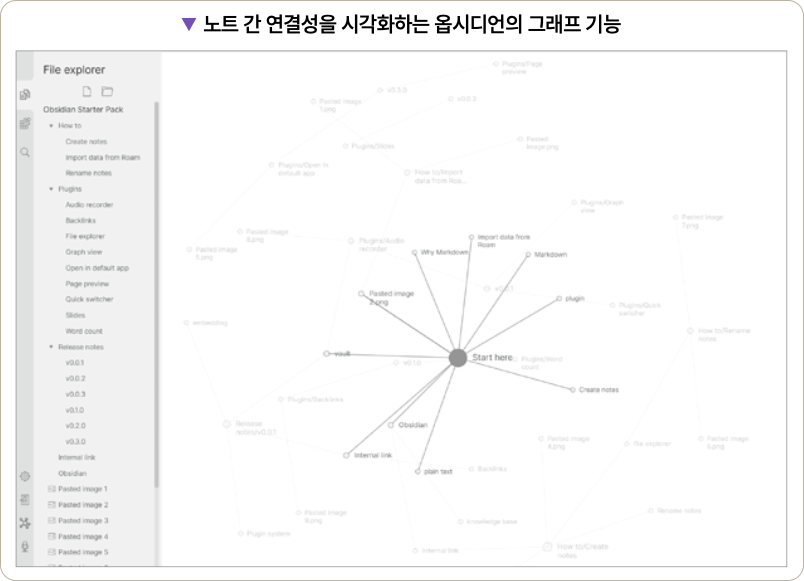
앞 그림과 같이 노트 간 연결성을 시각화하는 그래프 기능은 옵시디언의 트레이드 마크입니다. 저도 이 기능을 신기해하며 옵시디언에 입문했습니다. 옵시디언 자체의 기능도 풍부하지만, 플러그인이나 테마 등을 통해 다양한 기능이 제공됩니다. 플러그인을 사용하면 옵시디언에 새로운 기능을 추가할 수 있으며, 테마로 옵시디언의 디자인을 바꿀 수 있습니다. 개발 역량이 있으면 스스로 플러그인이나 테마를 개발할 수도 있습니다. 옵시디언은 윈도우, 맥OS, 리눅스, 안드로이드, iOS에서 사용할 수 있습니다. 옵시디언은 다음과 같은 특징을 가집니다.
로컬에 데이터를 저장하는 노트 앱
많은 노트 앱이 클라우드 기반으로 동작하지만 옵시디언은 로컬 기반으로 동작합니다. 즉, 여러분의 컴퓨터나 기기에 실제 노트가 저장되는 구조입니다. 로컬 방식 동작의 장점은 다음과 같습니다.

첫 번째로는 서비스가 운영을 중지해서 노트가 사라질 걱정을 안 해도 됩니다. 웹 저장소인 클라우드에서 돌아가는 노트 앱은 혹시라도 서비스가 사라지거나 노트를 저장한 데이터 센터가 파괴되면 소중한 노트를 잃어버릴 위험이 있습니다. 하지만 옵시디언은 로컬 기반이므로 여러 기기에 백업을 해놓는다면 나중에 서비스 지원이 중단되어도 노트가 유실되거나 필요할 때 사용 못할 일이 없습니다. 로컬의 마크다운 파일이 있기 때문에 옵시디언에서 다른 노트 앱으로 전환하기도 용이하죠. 즉, 위험을 줄이는 측면에서 유리합니다.
두 번째로 인터넷이 작동하지 않는 환경에서 사용할 수 있습니다. 옵시디언은 로컬에서 동작하므로 인터넷 연결 없이도 노트를 열고 편집할 수 있습니다. 인터넷이 작동하더라도, 클라우드 기반의 노트 앱은 서비스에 장애가 생기면 이용할 수 없습니다. 서버가 다운되어 필요할 때 노트 앱을 사용하지 못한 경험이 다들 있을 겁니다.
또한, 보안 유출을 염려하여 클라우드 기반의 노트 앱을 막는 회사가 많습니다. 이때 회사에서 자료나 생각 정리를 위한 노트 앱으로 옵시디언 사용을 고려할 수도 있습니다. 다만 영리 단체는 상업용 라이선스를 구매해야 합니다. 이 내용은 잠시 후에 더 설명하겠습니다.
세 번째로 노트를 활용해 다양한 작업을 할 수 있습니다. 예컨대 특정 내용이 포함된 모든 노트에 문구를 추가하거나, 노트 내용을 AI에 학습시키는 작업은 클라우드 기반 노트 앱으로는 힘들 겁니다. 노션이나 에버노트 같은 노트 앱은 용도에 맞는 API를 제공해주지 않기 때문입니다. 하지만 옵시디언은 자동화 프로그램만 구축하면 해당 작업을 진행할 수 있습니다. 노트에 AI를 활용할 수 있게 다양한 플러그인도 개발되었습니다.
반면 로컬에서 동작하기에 치명적인 단점이 하나 있으니, 바로 동기화입니다. 다른 노트 앱에서는 매끄럽고 신경 쓰지 않았던 동기화가 옵시디언에서는 장애물입니다. 또한 로컬에서 동작하기 때문에 옵시디언을 활용한 협업 경험이 매끄럽지는 않습니다. 동기화 문제는 유료로 옵시디언 싱크 플러그인을 이용하거나 아이클라우드, 구글 드라이브 같은 클라우드와 연동 또는 NAS를 구축해 해결할 수 있습니다. 이 책에서도 무료로 동기화할 수 있는 방법을 소개할 겁니다.
입맛대로 꾸미고 사용할 수 있는 노트 앱
옵시디언은 커스터마이징이 우수합니다. 따라서 어떤 기능이 필요하면 입맛대로 추가할 수 있습니다. 여러분에게 필요한 웬만한 기능은 플러그인으로 구현되어 있습니다. 개발 능력이 있다면 플러그인을 만들거나 혹은 오픈 소스로 공개된 플러그인 생태계에 기여할 수 있죠. 플러그인 외에도 테마나 단축키 지정 등 다양한 부분을 자유롭게 설정할 수 있습니다.
하지만 이는 진입 장벽으로 작용하기도 합니다. 옵시디언이 어렵다고 인식되는 이유가 바로 방대한 자유도 때문입니다. 하지만 이 단점은 문제가 아닙니다. 여러분이 이 책을 읽고 있기 때문이죠. 최대한 쉽게 필요한 기능을 위주로 설명할 테니 차근차근 따라 해주세요.
이와 같은 특징들로 인해 옵시디언은 개인의 지식, 정보, 자료 관리로 쓰기에 적합한 노트 앱입니다.
2. 요금제와 라이선스 살펴보기
기본적으로 옵시디언은 무료입니다. 다만 상업적으로 이용하려면 상업용 라이선스를 구매해야 합니다. 여기서 상업적 이용이란 쉽게 말해서 회사에서 사용하는 것을 의미합니다. 현재 상업용 라이선스의 비용은 연간 50달러입니다. 또한 옵시디언의 일부 기능이 유료로 제공됩니다. 기기 간 동기화를 쉽게 해주는 싱크 플러그인, 옵시디언의 노트들을 웹으로 호스팅하는 퍼블리시 플러그인은 요금을 지불해야 합니다.
여러분이 학생이어서 교육 기관에 소속되어 있거나 비영리 단체에 소속되어 있으면 싱크와 퍼블리시 요금을 할인받을 수 있습니다. 이와 관련된 자세한 내용은 옵시디언의 Help 페이지를 참고하길 바랍니다.
3. PC와 스마트폰에 옵시디언 설치하기
윈도우, 맥OS에서 설치하기
옵시디언 홈페이지에 접속해서 [Download] 탭으로 들어갑니다. 그러면 자신의 운영체제에 알맞은 설치 파일을 다운받을 수 있습니다.
- 옵시디언 다운로드: https://obsidian.md/download
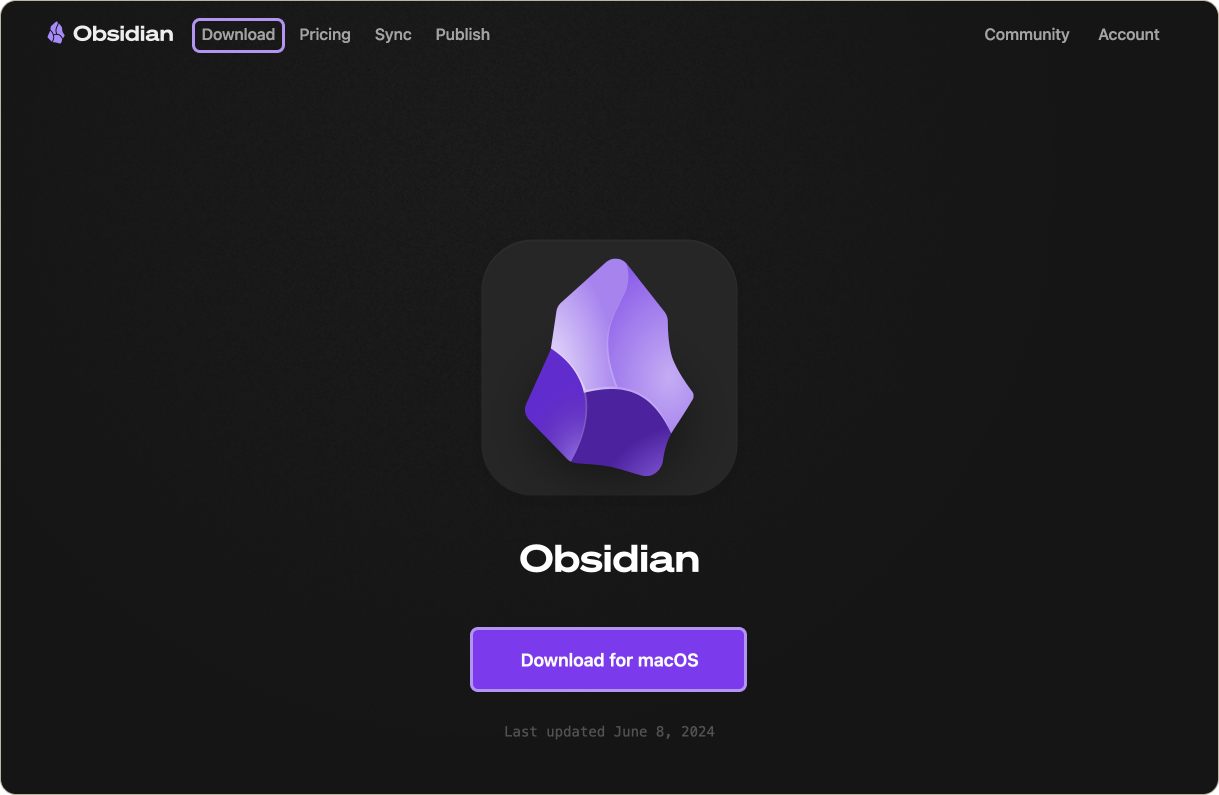
스마트폰에서 설치하기
안드로이드라면 구글 플레이 스토어에서, 아이폰과 아이패드라면 앱 스토어에서 옵시디언을 다운 받을 수 있습니다.
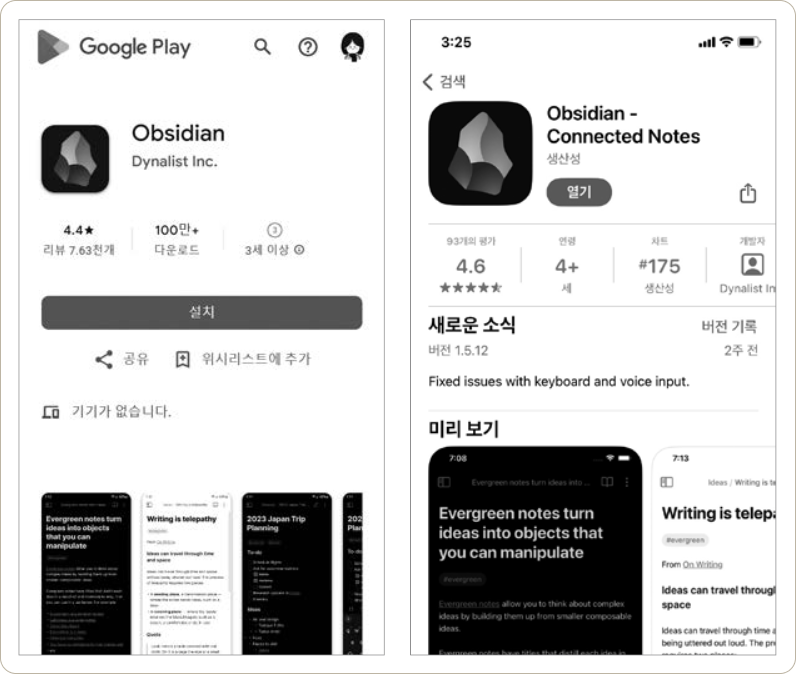
4. 모든 생각의 시작, 볼트 생성하기
옵시디언은 로컬 기반 노트 앱이기에 노트를 어디에 저장할지 지정해야 합니다. 노트를 보관하는 장소를 볼트(Vault)라고 합니다. 모든 노트의 시작이 되는 볼트를 만들어봅시다.
새 볼트 생성하기
01 옵시디언을 실행합니다. 다음과 같은 화면이 뜰 겁니다. 이때, ① [English] 드롭다운 메뉴를 눌러서 언어를 설정하고 ② [Create] 버튼을 눌러서 볼트를 생성합니다. 옵시디언의 인터페이스를 영어로 설정하고 진행하길 권장합니다.
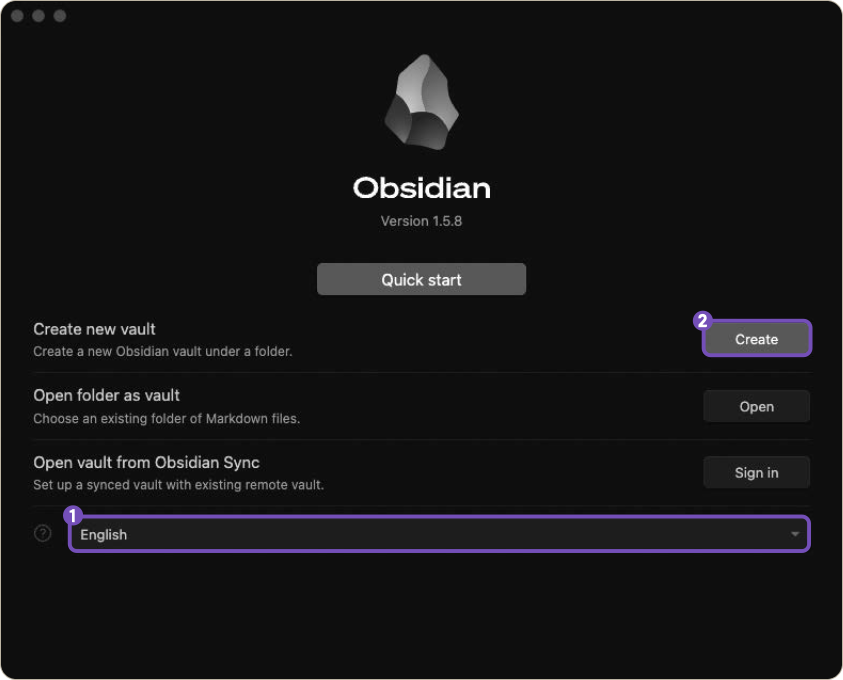
* 꼭 영어로 설정해야 하나요? : 영어를 사용하는 두 가지 이유가 있습니다. 첫째, 옵시디언 한글 번역은 오픈 소스로 사람들의 자발적인 참여로 이루어집니다. 한글 번역은 언제든 수정이 발생할 수 있고 아직 번역이 안 된 부분도 있습니다. 그래서 한글로 설명을 진행하면 캡처나 메뉴 이름 등이 바뀌어 여러분에게 혼란을 줄 수 있습니다. 사용되는 영단어 수준이 높지 않으니 당황하지 마세요.
둘째, 옵시디언은 한국어 자료보다 영어 자료가 훨씬 많습니다. 원래 뭐든 영어 자료가 더 많기는 하지만 옵시디언은 아직 국내에서 널리 퍼지지는 않았습니다. 옵시디언을 사용하다가 문제가 발생하면 영어로 검색해야 문제 해결이 훨씬 쉽기 때문에 영어 사용에 익숙해지기를 권합니다.
* 볼트는 여러 개 써도 될까요?: 옵시디언은 여러 볼트를 동시에 사용할 수 있습니다. 그래서 볼트를 한 개만 쓸지 혹은 여러 개를 쓸지는 옵시디언 사용자의 단골 질문 중 하나입니다.
사실 이 질문에 정해진 답은 없습니다. 취향과 정리 방법이 사람마다 다르기 때문입니다. 누군가의 바탕화면에는 폴더가 가득하지만, 누군가는 하나의 폴더에 파일을 전부 넣어두는 것처럼요. 그럼에도 권장사항을 말씀드리자면, 회사 보안 정책으로 어쩔 수 없이 볼트를 분리하는 상황이 아니라면 가급적 하나의 볼트 사용을 권장합니다. 그 이유는 볼트 간 옮겨 다니는 경험이 그리 좋지는 않기 때문입니다. 사실 제대로 된 노트 정리 방법론만 가지면 볼트 한 개로도 충분히 몇 천 개의 노트를 다룰 수 있습니다.
02 다음과 같은 화면이 뜨면 ① 볼트의 이름을 적습니다. 예제에서는 이름을 Obsi로 했습니다. ② [Browse] 버튼으로 볼트가 만들어질 폴더를 지정합니다. 만약 아이클라우드나 구글 드라이브 등의 클라우드 저장소를 이용해서 기기 간 동기화를 할 거면 해당 드라이브에 저장해도 됩니다. ③ [Create] 버튼을 눌러 폴더를 생성해주세요.
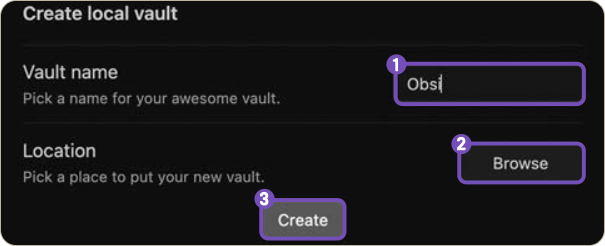
03 그러면 다음과 같은 창이 뜹니다. 축하합니다. 첫 번째 옵시디언 볼트를 생성했습니다.

04 옵시디언 창을 잠시 접어놓고 앞서 [Browse]로 지정한 로컬 폴더에 들어가보세요. Obsi 폴더가 보일 겁니다. Obsi 폴더 안에는 Welcome.md 파일만 있을 겁니다. 아직 노트를 작성하지 않았기 때문입니다. 숨김 파일을 보이게 하면 .obsidian이라는 폴더 하나를 확인할 수 있습니다.
(TIP) 숨김 파일을 보려면 맥은 Finder에서 Cmd+Shift+. 를 누르고, 윈도우는 탐색기에서 ‘숨김 파일 보기’를 체크하세요.
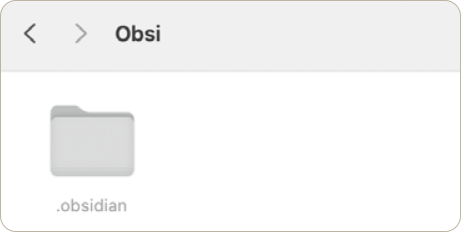
05 .obsidian 폴더에 들어가서 다양한 설정 파일을 확인해보세요. 다음 그림처럼 옵시디언 설정, 플러그인, 테마, 단축키 등의 정보가 모두 .obsidian 폴더에 저장됩니다. 따라서 여러분이 옵시디언에서 여러 플러그인을 설치하거나 설정을 바꿔도 .obsidian 폴더만 동기화한다면 해당 정보는 다른 기기에도 반영됩니다.
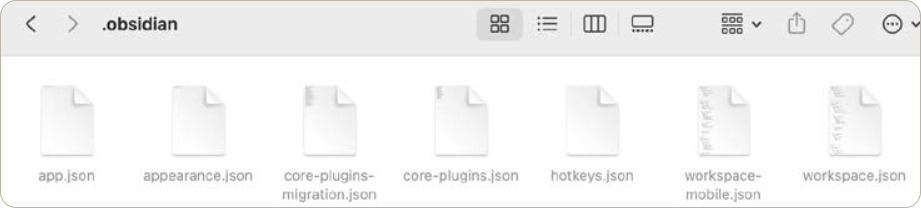
지금까지 옵시디언이 무엇인지 알아보고, 요금제와 설치 방법, 본격적으로 시작하기 위한 볼트 생성까지 진행해봤습니다. 옵시디언은 다른 노트 앱과 비교해서 첫 진입 장벽이 높은 편이지만, 익숙해지면 그 어떤 노트 앱보다 효율적으로 메모하고, 아이디어를 폴더화하여 정리할 수 있습니다.
PARA나 제텔카스텐과 같은 우수한 정리 기법을 활용하는 데에 가장 최적화된 노트 앱이므로 차근차근 따라하여 생산성을 추월하시기 바랍니다.
 시안
시안
생산성과 지식 관리에 관심 많은 개발자입니다. 부족한 에너지와 뜻하지 않게 시작한 개발자 커리어가 효율을 고민하게 만든 것 같습니다. 재현 가능하고 지속 가능한 방법론을 중시하며, 이런 생각을 글과 영상으로 풀어내고 있습니다.